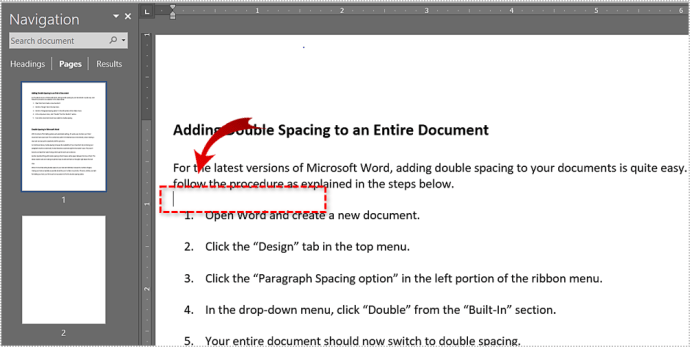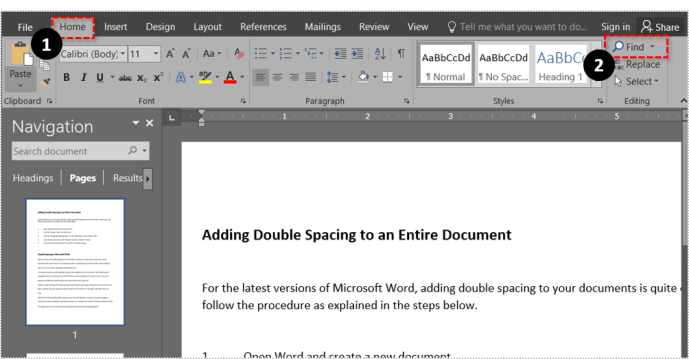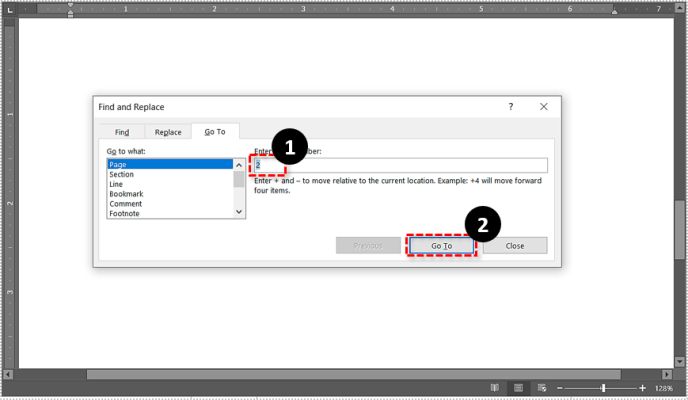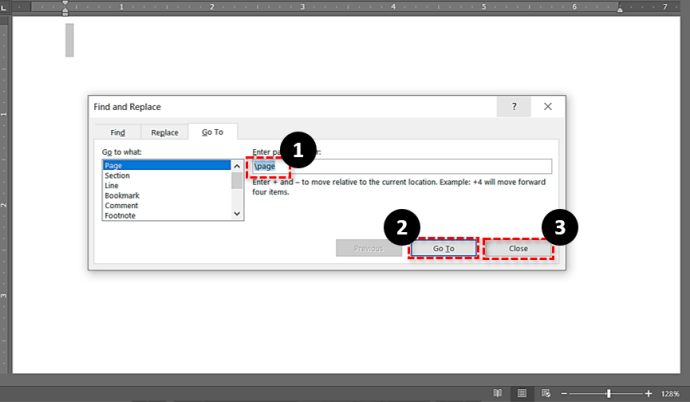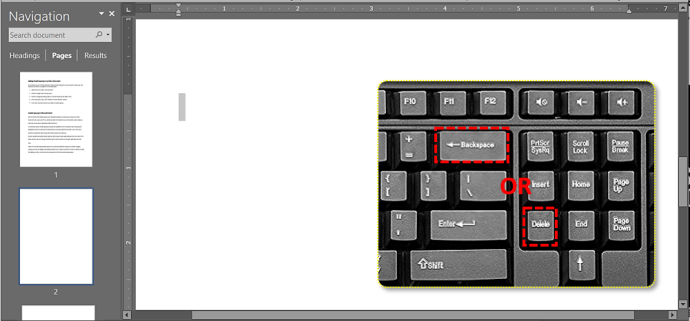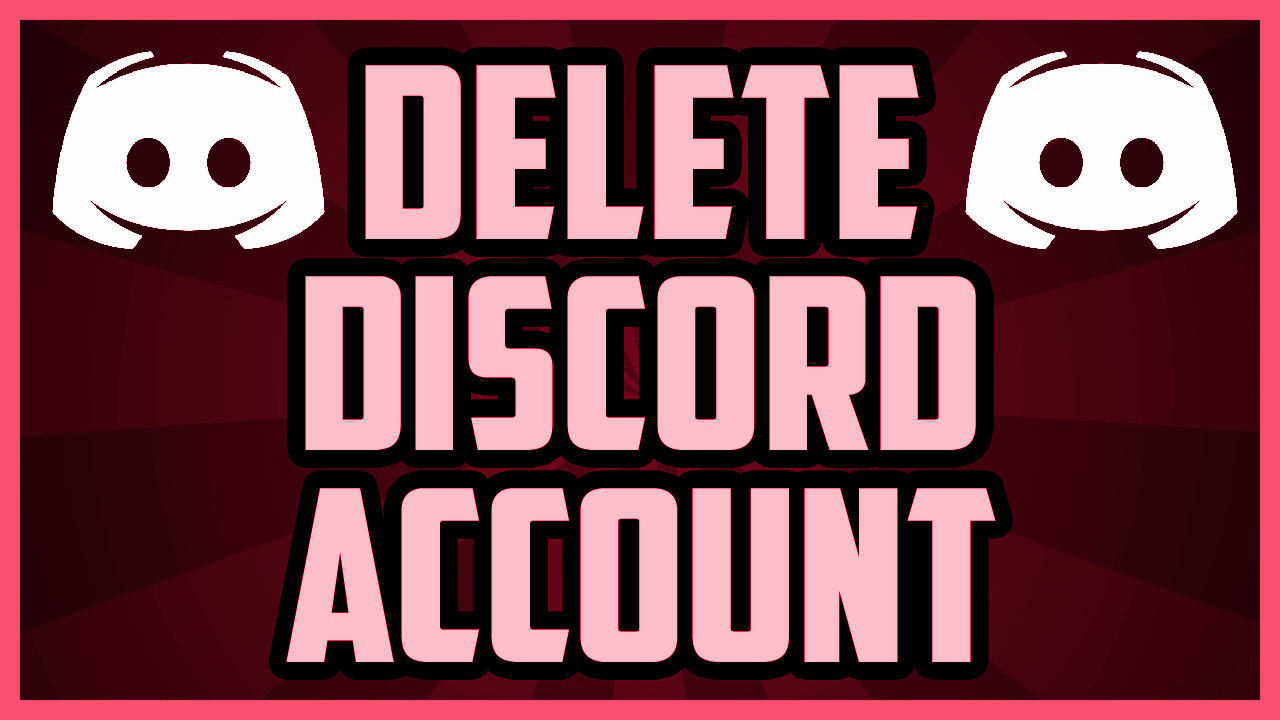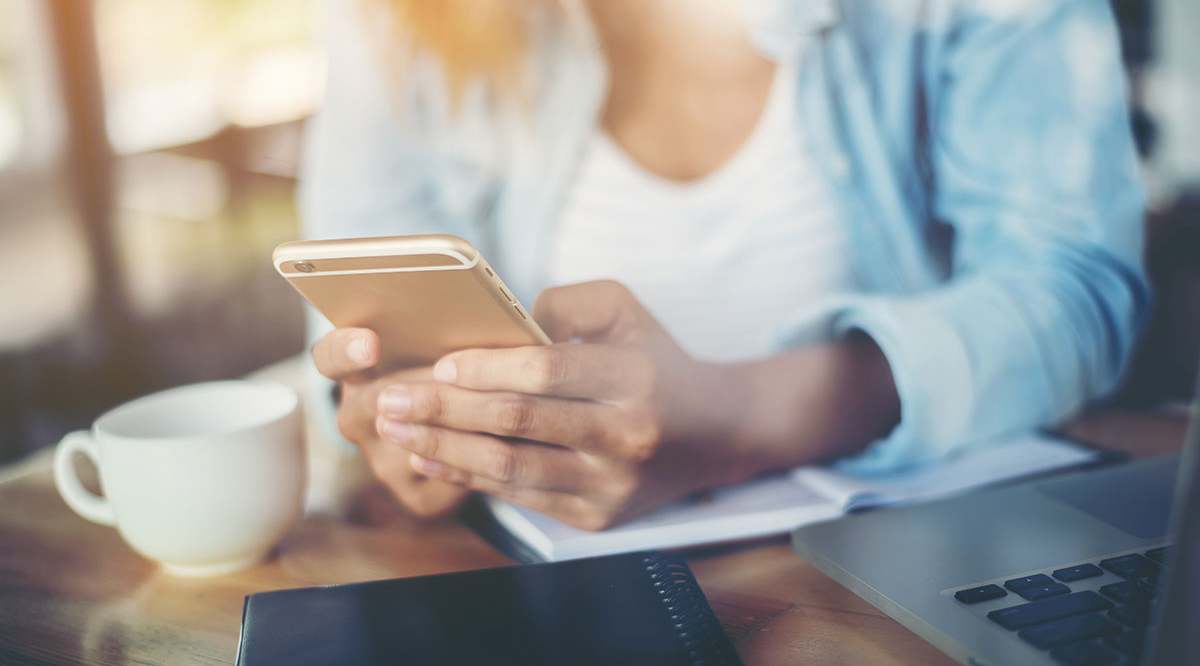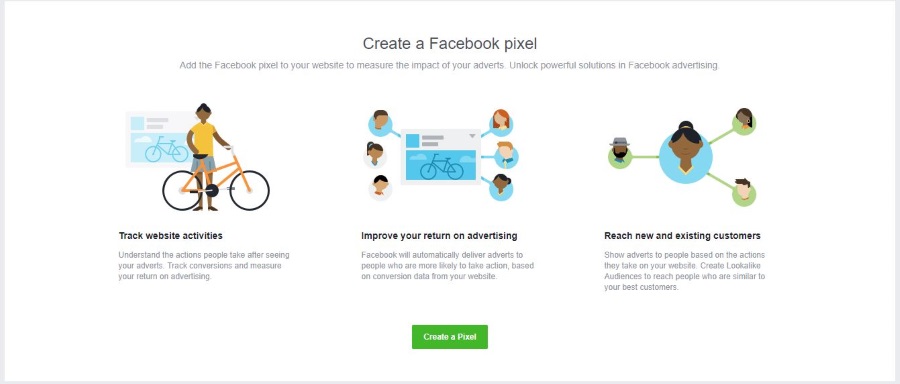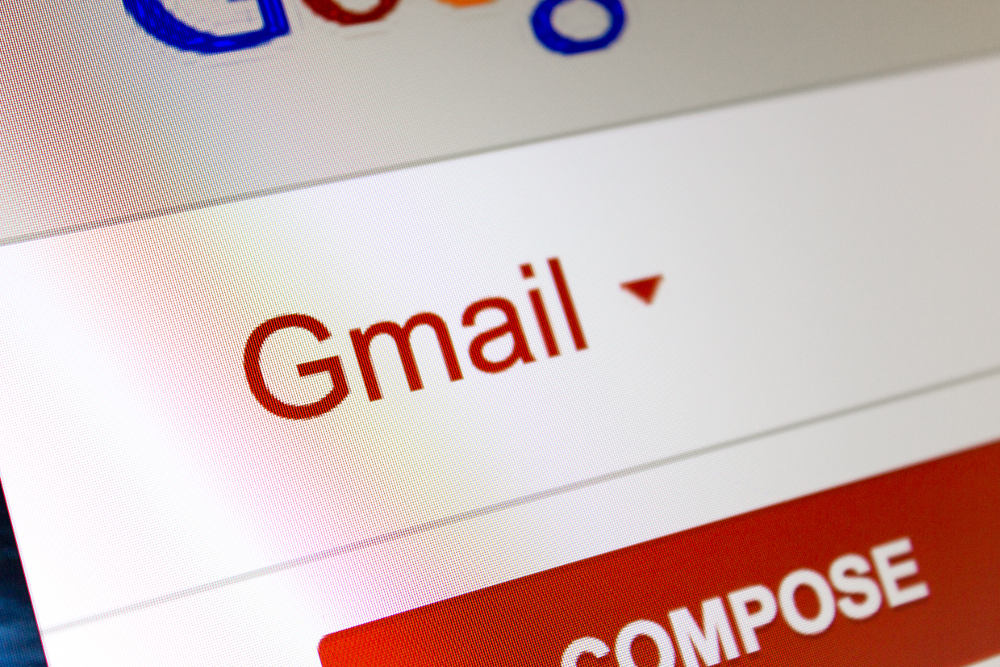Microsoft Word est un programme de productivité exceptionnellement puissant et populaire. Qu'il s'agisse de prendre des notes, de rédiger des communications, d'alimenter des rapports, etc., Word peut être utilisé pour accomplir un certain nombre de tâches quotidiennes.

Si vous devez supprimer une page dans Microsoft Word, ce tutoriel est fait pour vous. Alors que Microsoft Word est un traitement de texte incroyablement puissant et dispose d'une fonctionnalité pour presque tout, il n'existe aucun moyen rapide de supprimer une page.

Au lieu de cela, nous devons couper, copier et coller très soigneusement, en veillant à ce que la copie s'adapte à l'endroit prévu. Bien sûr, c'est toujours plus facile que les jours de machine à écrire d'autrefois, mais il est également très facile de supprimer accidentellement la mauvaise chose.
Si vous avez du mal à supprimer une page, examinons un moyen très simple de le faire.
Comment supprimer une page dans Microsoft Word sur un PC ou un Mac
Word rend la suppression d'une seule page plus difficile que prévu.
Il existe plusieurs méthodes que vous pouvez utiliser pour supprimer une page de Word. Pour ce didacticiel, nous utiliserons Word 2016 ; cependant, les étapes devraient être plus ou moins les mêmes pour n'importe quelle version.
Dans cet esprit, voici les étapes pour supprimer une page dans Word :
- Sélectionnez un espace vide sur une page.
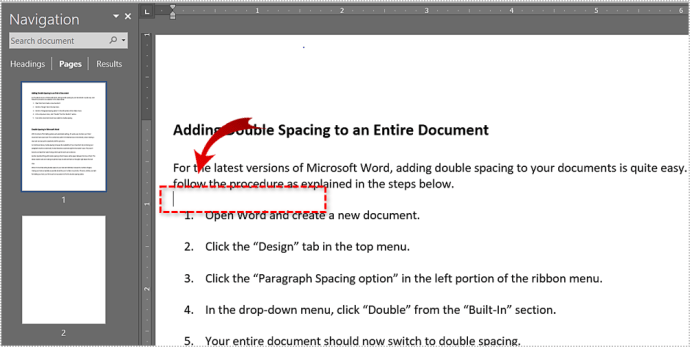
- Sélectionnez le Accueil onglet et sélectionnez Trouve.
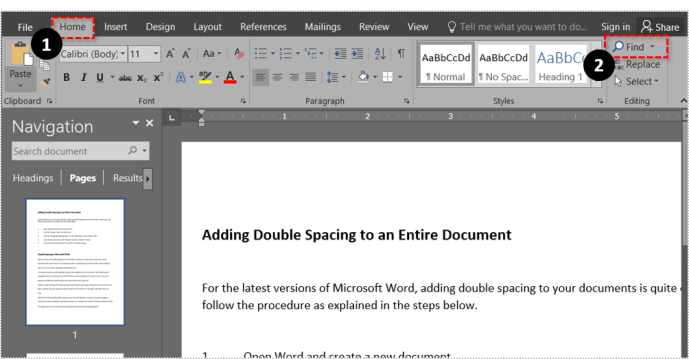
- Sélectionner Aller à (vous pouvez sauter les étapes 1 à 3 en appuyant sur Ctrl + G Pour les fenêtresou Option + CMD + G pour Mac).

- Tapez le numéro de page dans la zone de texte et cliquez sur Aller à.
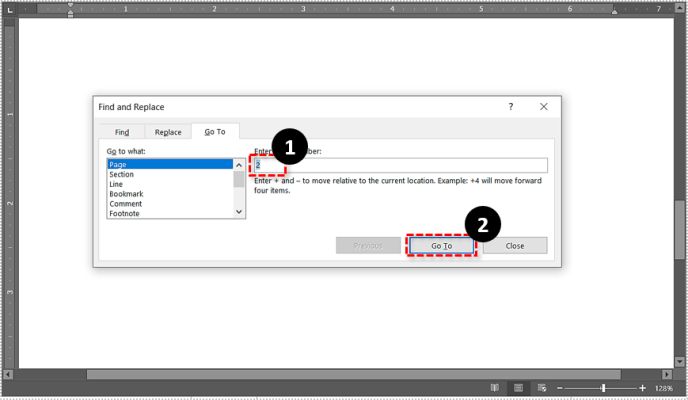
- Taper page et cliquez Aller à. Cela mettra en surbrillance toute la page. Sélectionner proche pour quitter la boîte de dialogue.
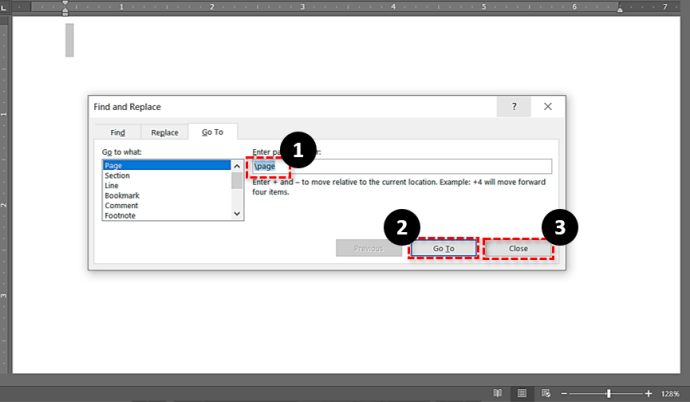
- Frappé Retour arrière ou Effacer.
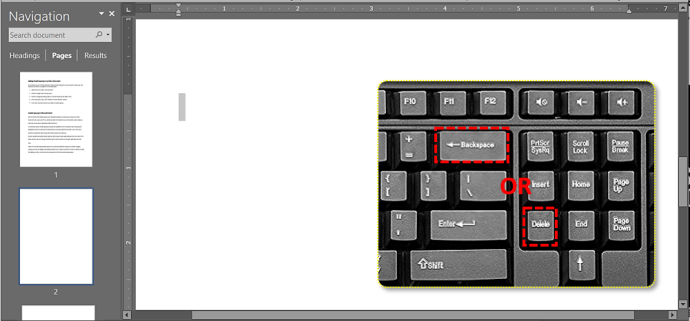
Votre page supplémentaire devrait maintenant disparaître. Vérifiez que le Backspace n'a pas supprimé par inadvertance un caractère du document, puis enregistrez la modification.

Autres façons de supprimer une page dans Word
Comme mentionné précédemment, il existe quelques autres méthodes que vous pouvez essayer pour voir celle qui vous convient le mieux et votre style d'édition.
Tout d'abord, vous pouvez également utiliser le volet de navigation. Suivez ces étapes pour ce faire :
- Aller vers Vue et vérifiez le Mise en page d'impression option située à l'extrême gauche.
- Ouvrez le Volet de navigation onglet, puis choisissez le Pages languette
- Faites défiler vers le bas pour trouver la page que vous souhaitez supprimer.
- Double-cliquez sur cette page pour l'afficher.
- Si la page semble être vierge, appuyez sur Ctrl + Maj + 8 (CMD + 8 sur Mac) pour voir les marques de paragraphe. Cela peut vous aider à déterminer s'il y a des entrées involontaires sur la page.
- Frappe Effacer jusqu'à ce que la page disparaisse corrigera ces erreurs.

Cette méthode est très utile pour les pages vierges qui semblent sortir de nulle part, ou même pour de plus longues portions de texte que vous souhaitez vérifier avant de les supprimer.

Cette méthode est utile si une page n'est tout simplement pas supprimée à l'aide de Backspace ou de l'une de ces autres méthodes. Si vous voyez plusieurs sauts de paragraphe sur la page blanche, c'est probablement pourquoi il ne sera pas supprimé. Supprimez les sauts et supprimez la page.
Vous pouvez obtenir les mêmes résultats avec un processus Maj + clic :
- Placez le curseur au début de la page que vous souhaitez supprimer.
- Maintenez enfoncé Décalage et placez le curseur à la fin de la page que vous souhaitez supprimer. Le texte devrait maintenant être tout mis en évidence.
- Sélectionner Effacer puis Retour arrière pour supprimer la page.

Enfin, si vous souhaitez supprimer une page à la fin d'un document mais que Word ne vous le permet pas, il existe un moyen de le contourner. Word ajoute un saut de paragraphe permanent à la fin d'un document qui ne disparaîtra tout simplement pas. Selon votre mise en page, cela peut créer une page vide à la fin que vous ne pouvez pas supprimer.
- presse Ctrl + Maj + 8 pour afficher les sauts de paragraphe.
- Sélectionnez le dernier saut de paragraphe.
- Réduisez la taille de la police à 1.

Cela devrait supprimer cette dernière page vierge de votre document et ajuster cette dernière coupure sur votre dernière page.

Comment supprimer une page dans Word sur Android
Même si le processus de suppression d'une page dans Microsoft Word est presque identique pour l'application de bureau et l'application mobile, mais passons en revue.
- Ouvrez le document dans Word que vous souhaitez modifier.
- Ensuite, cliquez n'importe où sur la page et tapez Ctrl + G pour ouvrir la fenêtre Rechercher et remplacer.
- Ensuite, tapez le numéro de page que vous souhaitez supprimer dans le champ Entrez le numéro de page boîte, appuyez sur Entrer, puis appuyez sur proche..
- Assurez-vous que la page que vous souhaitez supprimer est en surbrillance, puis appuyez sur le bouton Suppr ou Retour arrière clés.
Dernières pensées
Microsoft Word est un excellent outil de productivité et offre plusieurs fonctionnalités intéressantes pour nous aider à faire notre travail le plus rapidement possible. Cependant, aussi génial soit-il, Word n'est pas sans défauts, et l'incapacité de supprimer rapidement une page en fait partie.
Heureusement, en utilisant l'une des méthodes mentionnées dans cet article, vous pouvez supprimer une page dans Word sans trop de problèmes, ce qui vous permet de poursuivre votre travail le plus rapidement possible.